Windows изисква активна интернет връзка вза да ви уведомяваме за важни актуализации от време на време чрез вградената програма за актуализиране. Въпреки че можете да зададете различни параметри по отношение на начина, по който актуализациите трябва да бъдат изтегляни и инсталирани, т.е. автоматично или ръчно, Windows не ви позволява да съхранявате инсталационния пакет на актуализация в офлайн хранилище, което може да бъде удобно за преинсталиране на актуализации на нова версия на Windows, или да актуализирате няколко компютъра, без да е необходимо да изтегляте повторно всеки актуализиращ файл на всяка машина, особено тези пакети за услуги. Това е мястото, където приложенията харесват Преносима актуализация скочи в играта. Това е малка преносима програма, която ви позволява да изтеглите и запишете актуализации на външно устройство и след това да използвате включената програма за актуализиране, за да ги инсталирате на друг компютър.
Преносимата актуализация изтегля и съхранява актуализации внейната кеш папка, която автоматично се поставя на USB устройството, на което ще съхранявате и стартирате програмата. След като актуализациите се копират в тази папка, можете да използвате интегрираната функция за актуализиране - която основно използва API за актуализиране на Windows - за да ги инсталирате във всяка Windows система, която искате. Нека разберем как работи.
За да започнете, изтеглете ZIP файла чрез връзкатав края на този пост и извлечете съдържанието му на преносимо устройство. След стартиране приложението ви моли да изтеглите някои допълнителни файлове на Windows, необходими за стартиране на програмата; просто щракнете върху Да, за да го изтеглите. Можете също да щракнете върху бутона Старт горе вдясно, за да изпълните споменатата задача.
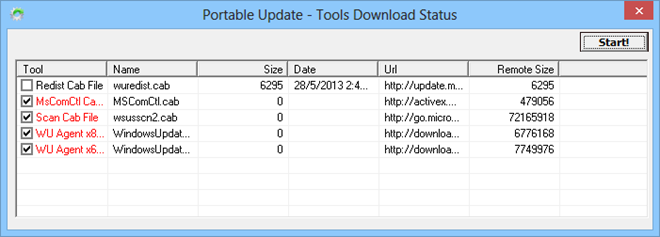
След като изтеглите необходимите файлове,приложението ви отвежда до основния му интерфейс, който носи множество раздели в горната част, наречени History, Search, Download, Install, Services, Settings и Log. Разделът History показва списъци с актуализации, които вече са инсталирани на вашето устройство.
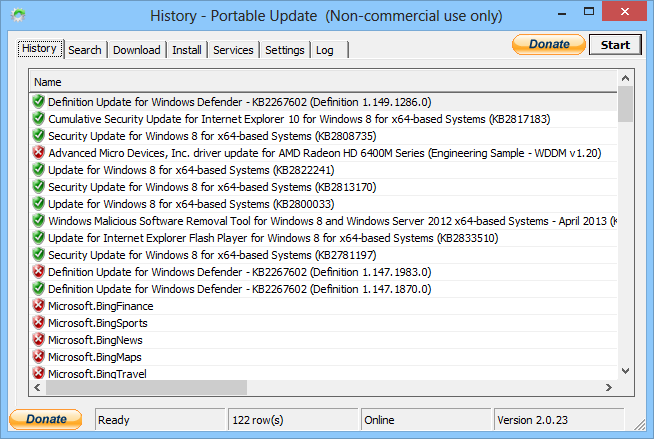
Първата стъпка е да щракнете върху бутона Старт подраздела Търсене, който кара инструмента да търси наличните актуализиращи файлове. Това може да отнеме от няколко до няколко минути, в зависимост от това колко актуализации са на разположение. След като бъде прегледан, Portable Update показва общия брой намерени актуализации.
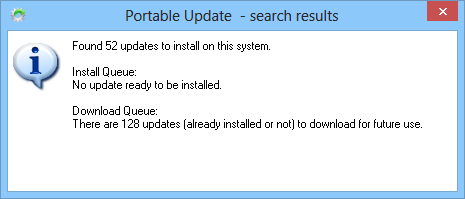
В допълнение, списъкът с актуализации автоматичносе показва в раздели Търсене и изтегляне. Следващата стъпка е да изтеглите и инсталирате тези актуализации. Всичко, което трябва да направите, е да щракнете върху бутона Старт под всеки раздел, за да го направите. Просто свържете USB устройството на целевия компютър, когато инсталирате актуализации. Приложението ви позволява да изберете кои актуализиращи файлове искате да изтеглите и инсталирате, като ги маркирате в списъка. В допълнение, Portable Update също изброява услугите, налични за стартиране на процеса на актуализиране, в раздела Услуги.
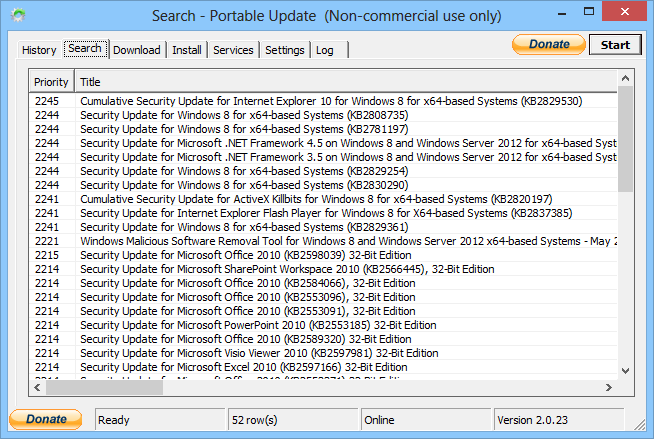
Приложението работи на всички версии на Windows от Windows XP и нагоре. Тестването беше проведено на Windows 8 Pro, 64-битов
Изтеглете портативна актуализация












Коментари